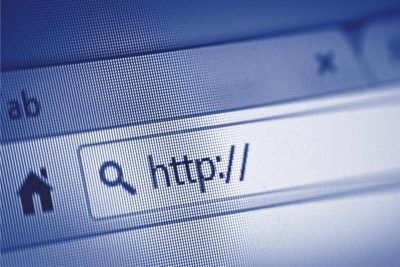- Bloquea o filtra notificaciones en Windows 11 con No molestar y ajustes por app.
- Configura en Chrome el bloqueo de pop‑ups y las notificaciones por sitio.
- Descarta malware con Modo seguro y análisis de Seguridad de Windows.
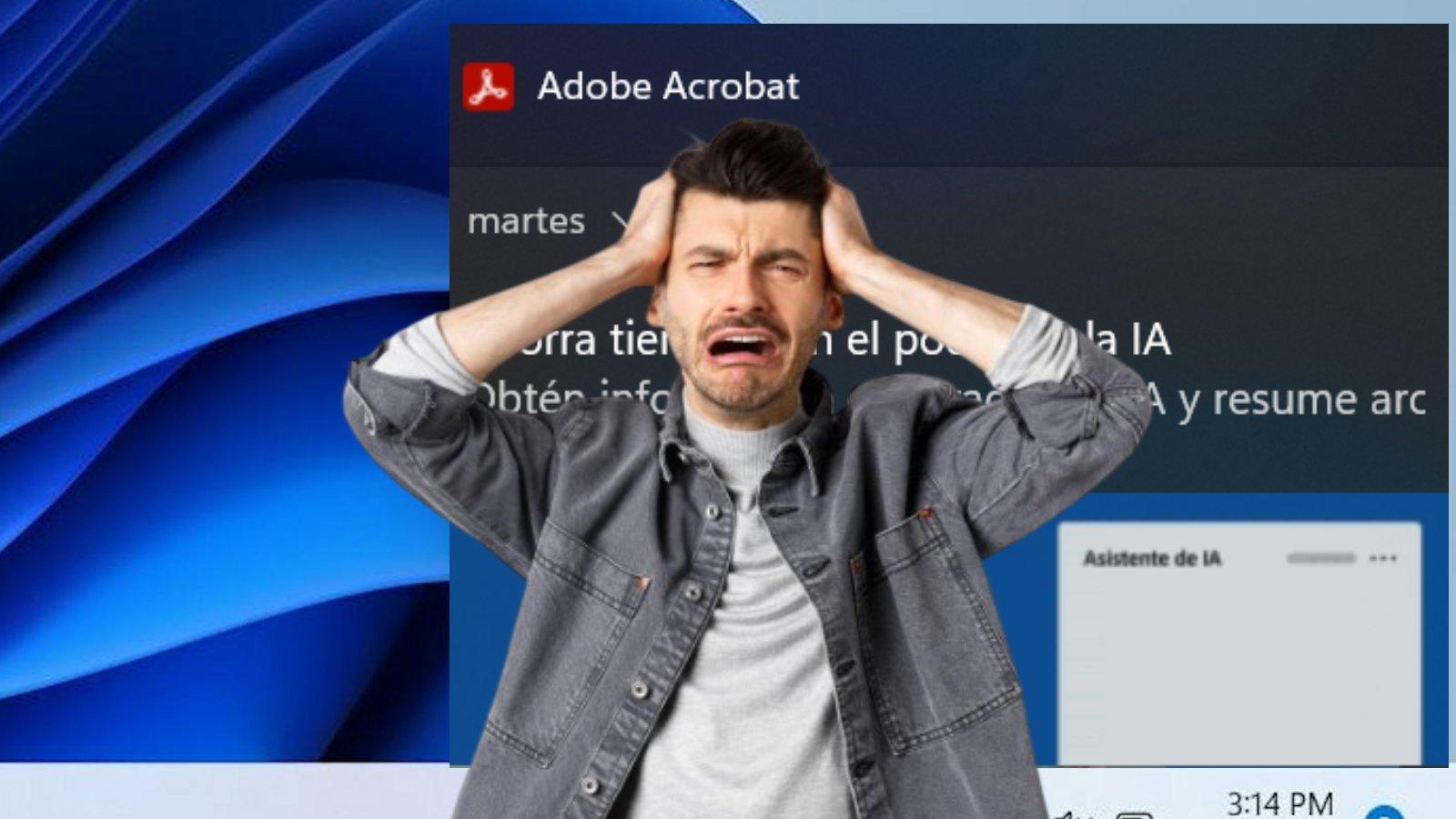
Si cada dos por tres te salta una ventanita en la pantalla, tranquilo: no estás solo. En Windows 11 conviven varios tipos de avisos y ventanas emergentes (pop‑ups), desde notificaciones del sistema hasta mensajes del navegador o “globos” que tapan botones del Explorador. Aquí reunimos todo lo que necesitas para controlarlos sin perder información importante.
Hemos analizado las formas más habituales en las que aparecen estos avisos y te proponemos soluciones ordenadas y claras: desactivar notificaciones del sistema, silenciarlas por app, activar No molestar, ajustar el bloqueo de pop‑ups y notificaciones en Google Chrome, detectar si hay software no deseado y, muy interesante, un truco de registro para retrasar los “tooltips” que se colocan justo encima de los botones. Verás que con unos pocos ajustes, la pantalla se vuelve mucho más tranquila.
Qué entendemos por pop‑ups en Windows 11
Antes de tocar nada, conviene distinguir de qué estamos hablando, porque no todo lo que aparece en la pantalla es lo mismo. En el día a día pueden molestarte varios tipos de avisos y, por tanto, cada uno se controla de manera distinta:
- Notificaciones del sistema y de apps: banners que saltan arriba a la derecha con correos, recordatorios, consejos del sistema u otros mensajes de tus programas.
- Pop‑ups del navegador: ventanas que abren webs (a veces legítimas y a veces abusivas), además de solicitudes de permiso (por ejemplo, “quieres recibir notificaciones?”).
- Tooltips o sugerencias: cuadros pequeños que aparecen al pasar el ratón y pueden llegar a tapar botones; en el Explorador de archivos pueden ser un incordio si saltan demasiado rápido.
- Alertas sospechosas o parpadeantes: pueden indicar software malicioso o algún complemento travieso que conviene revisar.
Con este mapa en la cabeza, atacarás cada fuente por su lado y evitarás apagar “a ciegas” avisos que sí te interesan.
Desactiva todas las notificaciones de Windows 11 cuando necesites silencio
Si buscas tranquilidad total mientras trabajas, haces una videollamada o juegas, puedes cortar de raíz los avisos del sistema. En Windows 11, el ajuste es rápido y te devuelve la paz con un par de clics, aunque recuerda que no verás ningún banner mientras esté activo.
- Abre Configuración (clic derecho en el botón de Inicio y elige Configuración, o pulsa Windows + I).
- Entra en Sistema y luego en Notificaciones.
- Desliza el interruptor general a Desactivado para detener todos los avisos en pantalla.
Esta opción es útil cuando quieres un entorno limpio y sin interrupciones; desde ese momento, los avisos dejan de asaltarte aunque sigan llegando en segundo plano a su centro correspondiente.
Silencia solo lo que sobra: ajusta notificaciones por aplicación
Si prefieres filtrar y mantener solo lo que te importa (mensajería, llamadas o recordatorios), Windows 11 te deja escoger app por app. Es una forma muy fina de mantener el flujo de trabajo sin renunciar a lo realmente prioritario.
- Ve a Configuración > Sistema > Notificaciones.
- Desplázate por la lista de aplicaciones instaladas.
- Desactiva una a una aquellas que no quieras ver. Puedes dejar marcadas solo las que te aportan valor y quitar las que distraen.
Dedicar dos minutos a esta criba suele ser la diferencia entre un escritorio en calma y uno lleno de interrupciones que te rompen el hilo cada poco tiempo, algo que reduce la productividad.
Activa No molestar y decide cuándo entra en acción
Como en el móvil, Windows 11 tiene un modo No molestar que silencia de golpe los banners y los envía al Centro de notificaciones. Esto resulta ideal en reuniones o bloques de concentración, conservando aún así lo esencial si lo configuras bien.
- Abre Configuración > Sistema > Notificaciones.
- Activa No molestar. Las notificaciones nuevas dejarán de aparecer en pantalla y se recopilan en el centro.
- En el apartado correspondiente, marca qué aplicaciones y contactos consideras prioritarios para que, si lo necesitas, sus avisos entren aunque el modo esté activo.
- En Activar no molestar automáticamente, define horarios o condiciones (por ejemplo, durante presentaciones) para que se encienda solo cuando te convenga.
Con esta programación evitarás tener que estar activando y desactivando el modo manualmente, logrando que el propio sistema respete tus tiempos.
Controla los pop‑ups del navegador: ajustes clave en Google Chrome
Otro foco habitual son las ventanas emergentes del navegador. Chrome, por defecto, bloquea la mayoría de pop‑ups molestos (si necesitas ver o activar pop‑ups en tu navegador consulta cómo activar las ventanas emergentes en mi navegador) y te muestra un pequeño indicador en la barra de direcciones cuando corta alguno. Si quieres revisar o cambiar ese comportamiento, estos son los caminos correctos:
Cambiar el comportamiento predeterminado de pop‑ups y redirecciones
- Abre Google Chrome en tu PC.
- En la esquina superior derecha, entra en Más > Configuración.
- Accede a Privacidad y seguridad > Configuración de sitios > Ventanas emergentes y redirecciones.
- Elige si quieres permitir o bloquear pop‑ups de forma general. Lo normal y más seguro es mantener el bloqueo activado.
Así decides si Chrome debe mantener la guardia alta o, por el contrario, prefieres un enfoque más permisivo, aunque este último raras veces compensa los riesgos.
Gestionar excepciones: permitir o bloquear sitios concretos
No todos los pop‑ups son publicidad agresiva; hay webs legítimas que abren contenido en una ventana nueva (por ejemplo, comprobantes o formularios). Cuando Chrome bloquee algo que sí te interesa ver, puedes ajustar la excepción en un par de clics:
- Visita la página que necesitas.
- Haz clic en el icono que indica “ventana emergente bloqueada” en la barra de direcciones.
- Elige abrir el pop‑up concreto o selecciona Permitir siempre ventanas emergentes y redirecciones de y confirma en Hecho.
También puedes añadir o eliminar excepciones desde la misma página de configuración de “Ventanas emergentes y redirecciones”, lo cual te da un control muy granular del comportamiento por sitio.
Bloquear las notificaciones que piden las webs
Si has aceptado sin querer recibir avisos de un portal y no dejas de ver toasts del navegador, corta por lo sano. Tienes dos rutas sencillas para dejar de recibir notificaciones de ese sitio:
- Entra en la web “pesada”.
- Pulsa el icono de “Ver información del sitio” junto a la URL.
- En “Notificaciones”, selecciona Bloquear en el desplegable.
Si prefieres hacerlo sin visitar la página, puedes ir a Configuración de sitios y gestionar allí las webs a las que ya diste permiso, para volver a bloquearlas cómodamente.
Dispositivos administrados: cuando no puedes cambiar el ajuste
Si usas un equipo del trabajo o del centro educativo con Chrome administrado, es posible que no puedas modificar el bloqueador de pop‑ups ni las notificaciones, porque tu organización impone políticas. En ese caso, consulta con el administrador de TI para que ajuste los permisos o confirme las restricciones vigentes.
¿Eres propietario de una web y ves que Chrome te bloquea?
Google corta las ventanas emergentes que considera poco útiles o engañosas para el usuario. Si tu sitio se ve afectado, revisa el Informe de Experiencias Engañosas de Google para detectar qué comportamientos se han marcado y cómo solucionarlos. Corregir esas incidencias suele ayudar a que los pop‑ups legítimos se muestren de nuevo sin fricciones.
Cuando aparece una ventana parpadeante en el escritorio: descarta malware
Si notas un aviso intermitente que no cuadra con ninguna app conocida, conviene descartar malware o software no deseado. La recomendación de soporte de Microsoft es muy clara: usa el Modo seguro, pasa un análisis y, si no se reproduce el problema ahí, haz un arranque limpio para aislar la aplicación causante (si los avisos proceden de un antivirus, por ejemplo aprende a detener las ventanas emergentes de Norton).
- Entra en Modo seguro para cargar lo mínimo del sistema. Así puedes comprobar si el parpadeo lo provoca un servicio o programa de terceros.
- En Modo seguro, abre Seguridad de Windows (Windows Defender) desde el buscador.
- En “Protección contra virus y amenazas”, ejecuta un Análisis rápido. Si sigue habiendo dudas, lanza un Análisis completo para cubrir todo el equipo.
Si en Modo seguro no aparece el problema, probablemente el culpable sea una app o servicio instalado; podría tratarse incluso de un antivirus, por ejemplo aprender a eliminar las ventanas emergentes de McAfee. Prueba un inicio limpio de Windows para ir activando servicios en lotes hasta dar con el que origina los avisos. Este proceso puede parecer largo, pero siguiendo los pasos ordenadamente se vuelve manejable.
Los “tooltips” que tapan botones en el Explorador de archivos: retrasa su aparición
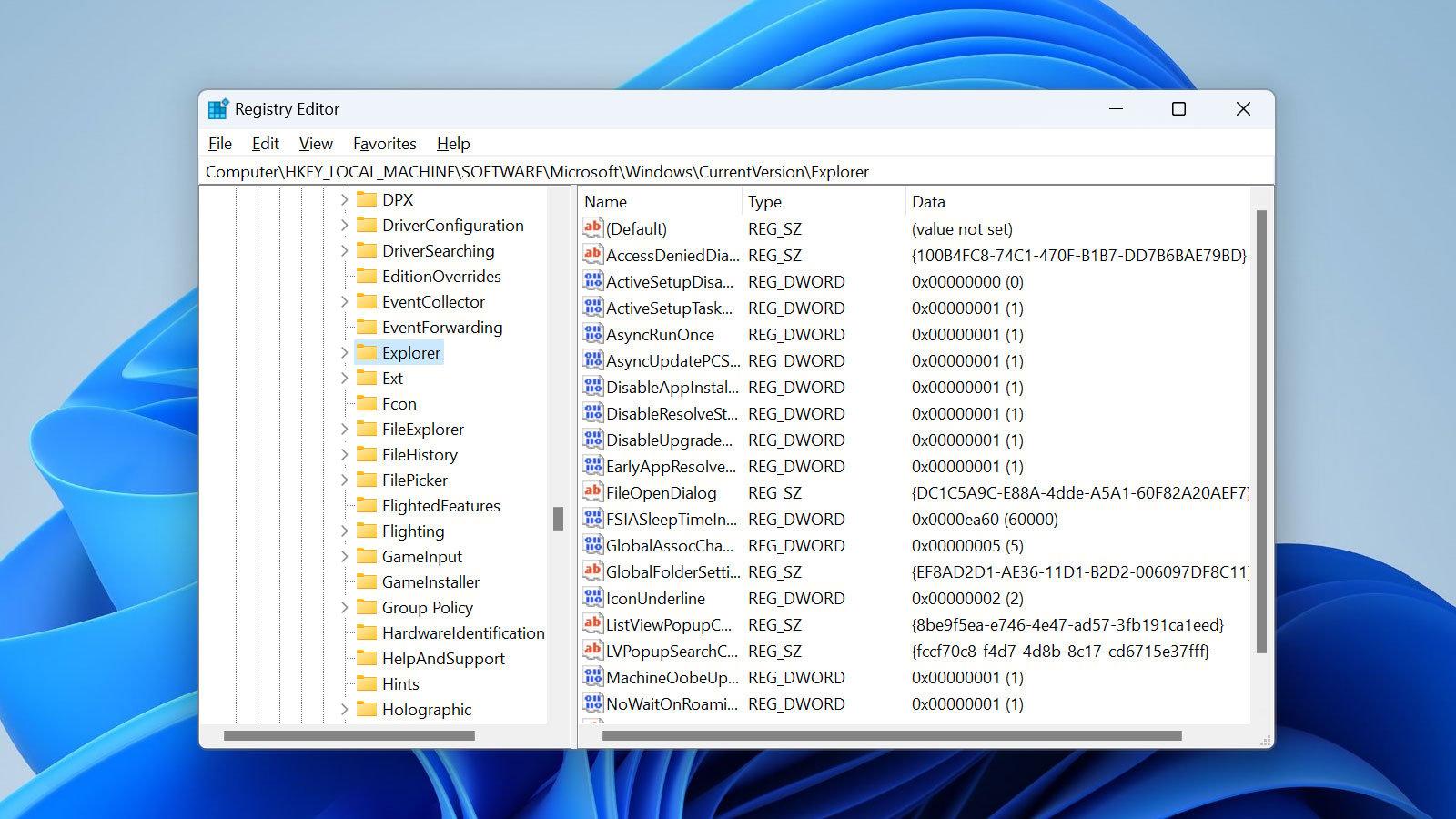
Un caso muy concreto, y molesto, son los “tooltips” o ayudas emergentes del Explorador de Windows que aparecen justo encima de los botones cuando pasas el ratón, impidiendo hacer clic en “Cortar”, “Eliminar” u otras opciones. No es exactamente una notificación, pero sí un popup contextual que interfiere con la interfaz.
Una solución que funciona muy bien sin desactivar nada es retrasar el tiempo que tardan en aparecer esos tooltips. De este modo, al mover el ratón puedes pulsar el botón antes de que salte la ayuda. El ajuste se hace en el Registro y es sencillo si sigues los pasos con cuidado.
- Presiona Ctrl + R para abrir la ventana Ejecutar.
- Escribe regedit y confirma para abrir el Editor del Registro.
- Navega hasta HKEY_CURRENT_USER\Control Panel\Mouse.
- En el panel derecho, localiza la entrada MouseHoverTime.
- Ábrela y cambia su valor a 1000 (equivale a un segundo). Puedes probar valores mayores si quieres que apenas aparezcan, aunque ten presente que habrá un límite razonable.
- Cierra el Editor del Registro y reinicia el equipo. No basta con reiniciar “explorer.exe”.
Tras el reinicio, los tooltips siguen ahí, pero se muestran con ese retraso extra; normalmente un segundo basta para que no te tapen los botones. Como siempre al tocar el Registro, actúa con prudencia y, si te quedas más tranquilo, haz una copia de seguridad del valor antes de modificarlo.
Pop‑ups de consentimiento y avisos de privacidad: qué puedes esperar
Es habitual que algunas webs muestren ventanas de consentimiento de cookies o privacidad del estilo “We value your privacy”. En la mayoría de casos responden a requisitos legales y, por tanto, no podrás eliminarlas del todo con el bloqueador de pop‑ups del navegador. Lo mejor es aceptarlas o rechazarlas y, si la web se pasa de insistente, revocar permisos o dejar de visitarla.
En paralelo, recuerda que Chrome ya bloquea automáticamente pop‑ups agresivos, y que tú puedes revocar permisos de notificaciones concedidos por error. Este equilibrio te permite navegar sin que cada página intente colarse con un aviso, manteniendo a raya los comportamientos intrusivos.
Cuándo conviene usar cada enfoque
No hay una única receta válida para todos. Si trabajas con plazos y necesitas foco, tirar de No molestar con una buena configuración de prioridades te dará paz. Si tu problema principal está en el navegador, el combo de “Bloquear pop‑ups y redirecciones” y bloquear notificaciones por sitio resolverá el 90% de los casos.
Cuando el problema es de sistema (avisos que no paras de cerrar), merece la pena invertir cinco minutos en revisar la lista de apps con permisos de notificación y apagar todo lo que no te aporte. Y si el “molesto” es ese tooltip que se entromete en el Explorador de archivos, el ajuste de MouseHoverTime es un salvavidas sencillo y eficaz.
Redactor apasionado del mundo de los bytes y la tecnología en general. Me encanta compartir mis conocimientos a través de la escritura, y eso es lo que haré en este blog, mostrarte todo lo más interesante sobre gadgets, software, hardware, tendencias tecnológicas, y más. Mi objetivo es ayudarte a navegar por el mundo digital de forma sencilla y entretenida.